Se você quer conhecer o universo na tela do PC, conheça e veja como instalar o planetário Winstars 3 no Linux Ubuntu e derivados.
O Winstars 3 é um software de planetário para Linux, Windows, macOS e Android. Ele é totalmente gratuito para usuários do Linux e não precisa pagar por nada.
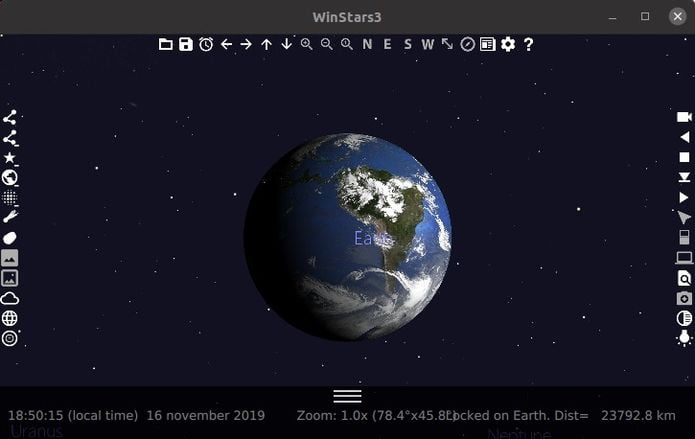
Mas a versão do Windows não é totalmente gratuita, você precisa pagar pela licença do usuário para ativar alguns recursos do programa. Ele vem com os catálogos OpenNGC, EDD e Gaia DR2.
Com isso, você pode acessar mais de 1,7 bilhão de estrelas, 30.000 galáxias, nebulosas e aglomerados de estrelas.
No Winstars 3, você pode controlar a direção da observação com o mouse. Ele vem com interface 3D e contorno 3D das órbitas planetárias. Você também pode controlar uma grande variedade de telescópios neste programa.
Como instalar o planetário Winstars 3 no Linux Ubuntu e derivados
Nota: Infelizmente, você não pode instalar esse programa no Ubuntu 18.04 LTS devido ao requisito glibc 2.27.
Para instalar o planetário Winstars 3 no Linux Ubuntu e derivados e ainda poder receber automaticamente as futuras atualizações dele, você deve fazer o seguinte:
Passo 1. Abra um terminal (use as teclas CTRL + ALT + T);
Passo 2. Atualize as informações de pacotes do sistema;
sudo apt-get updatePasso 3. A instalação do Winstars 3 no ubuntu não é simples. Você precisa executar algumas etapas adicionais para instalá-lo, como usar o comando abaixo para instalar algumas dependências;
sudo apt-get install libfreetype6 libpng-dev libpng16-16 zlib1g zlib1g-dev libquazip5-dev libquazip5-1 libharfbuzz0b libharfbuzz-dev freeglut3 libssl1.1Passo 4. Após instalar as dependências necessárias, execute o comando abaixo para baixar o arquivo do instalador do Winstars 3;
wget https://winstars.net/files/version3/winstars_installer.binPasso 5. Em seguida, execute os comandos abaixo um por um para iniciar o instalador e concluir o processo de instalação;
sudo chmod a+x winstars_installer.binsudo ./winstars_installer.binPasso 6. Agora é tudo o que você precisa para executar o aplicativo, pois, por padrão, o Winstars 3 será instalado no diretório /opt/ WinStars3 no sistema Ubuntu. Portanto, execute o comando abaixo primeiro;
cd /opt/WinStars3Passo 7. Em seguida, execute o comando abaixo para abrir o aplicativo Winstars 3;
sudo ./WinStars3.shDesinstalando
Para desinstalar o planetário Winstars 3 no Ubuntu e derivados, faça o seguinte:
Passo 1. Abra um terminal;
Passo 2. Desinstale o programa, usando o comando abaixo;
cd /opt/WinStars3sudo ./MaintenanceTool